IIS环境下SSL证书安装全流程
部署前特别说明
- 陕西CA SSL服务器证书部署指南(以下简称本部署指南)主要描述如何在IIS服务器上产生密钥对和如何将SSL服务器证书部署到IIS服务器。
- 本部署指南的适用范围:IIS7/8版本。
合成PFX证书
获取SSL证书
在您完成申请SNCA服务器证书的流程后,SNCA会发送给你一封压缩文件,如下图所示
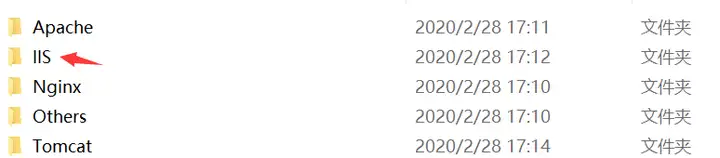
解压后获取一个youdomain.pfx格式的证书文件;
创建SSL证书控制台
- 使用windows键+R打开运行窗口输入mmc点确定。
- 打开控制台,点击文件=>添加/删除管理单元。
- 找到证书点击添加。
- 选择计算机账户,点击下一步。
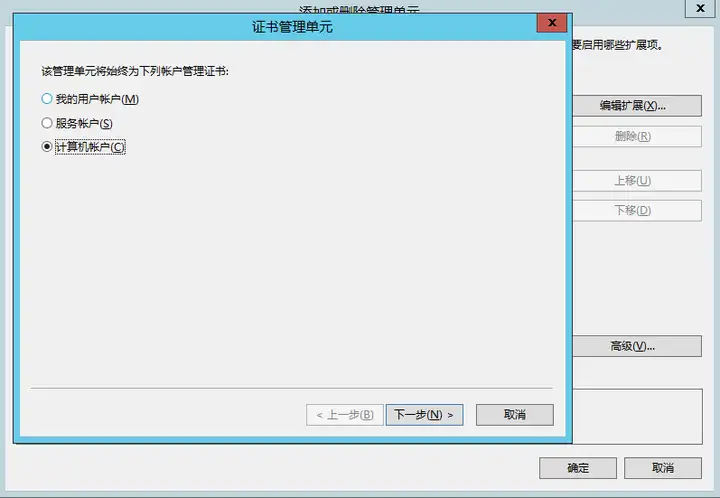
- 最后点完成。
导入PFX证书
- 在添加的证书管理单元中,选择证书- 个人-证书,右键空白处点所有任务选择导入
- 进入证书导入向导,点击下一步
- 导入上面合成的www.yourdomain.com.pfx证书,点击下一步输入密码;
- 选择根据证书内容自动选择存储区,点击下一步
- 证书导入成功,右键刷新可以看到。
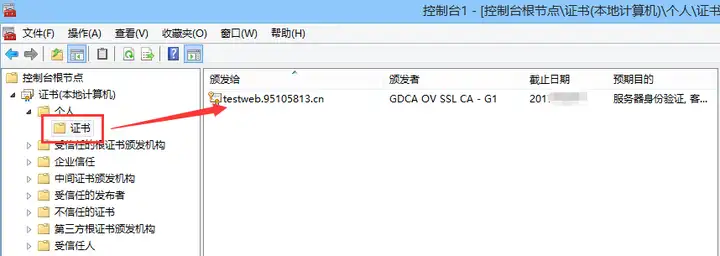
部署服务器证书
- 打开IIS控制面板,选中需要配置证书的站点,并选择右侧编辑站点下的绑定。
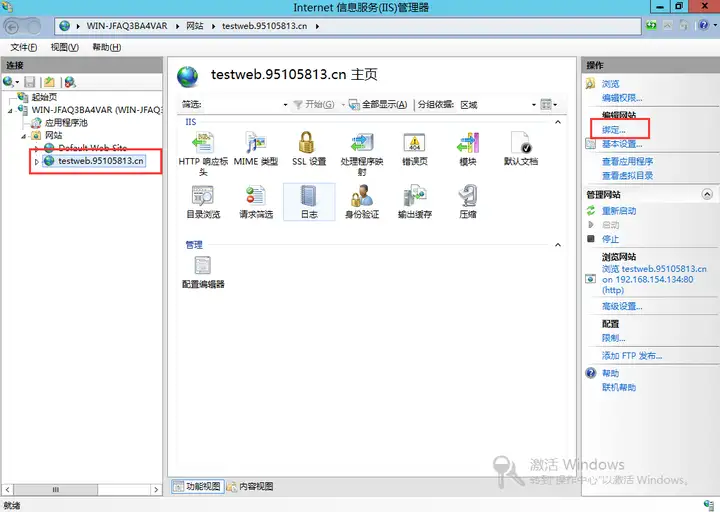
- 选择添加 并按以下方式设置。
类型:https;IP地址:默认;端口:443(默认);主机名:IIS8可以选择,IIS7默认不选择;SSL证书:选择导入的服务器证书,点击确定,重启站点生效。
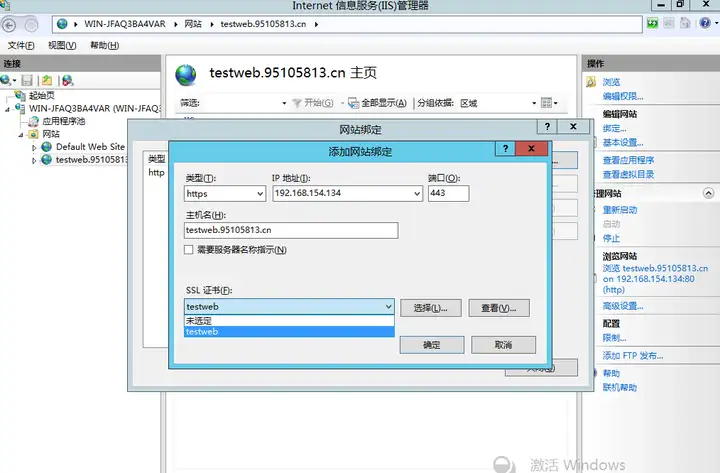
访问测试
服务器若部署了SSL证书,浏览器访问时将出现安全锁标志;
大家好,我是加勒比考斯! 近年来,随着移动互联网的迅猛发展,手机已经成为人们生活中不可或缺的一部分。而苹果的iOS操作系统更是备受广大用户的喜爱。为了保证用户在使用手机上的安全性,一些不NAS真的别裸奔啦!威联通安装SSL证书教程,免费

苹果iOS安装SSL证书教程

